本教程适用版本:WPS 365 点击免费使用
在上学的时候,大家用到缩印的时候很多,缩印,便于携带,随手就可以装进口袋里。而对于主持人来说,也是经常用到缩印,缩印版的稿子。那么大家知道缩印是怎么设置的吗?今天小编就给大家介绍一下缩印的技巧。
首先打开一个Word,点击工具栏中的【页面布局】,选择【纸张方向】,选择【横向】,操作如下图:
 >>免费升级到企业版,赠超大存储空间
我们可以看到纸张变成横向了:
>>免费升级到企业版,赠超大存储空间
我们可以看到纸张变成横向了:
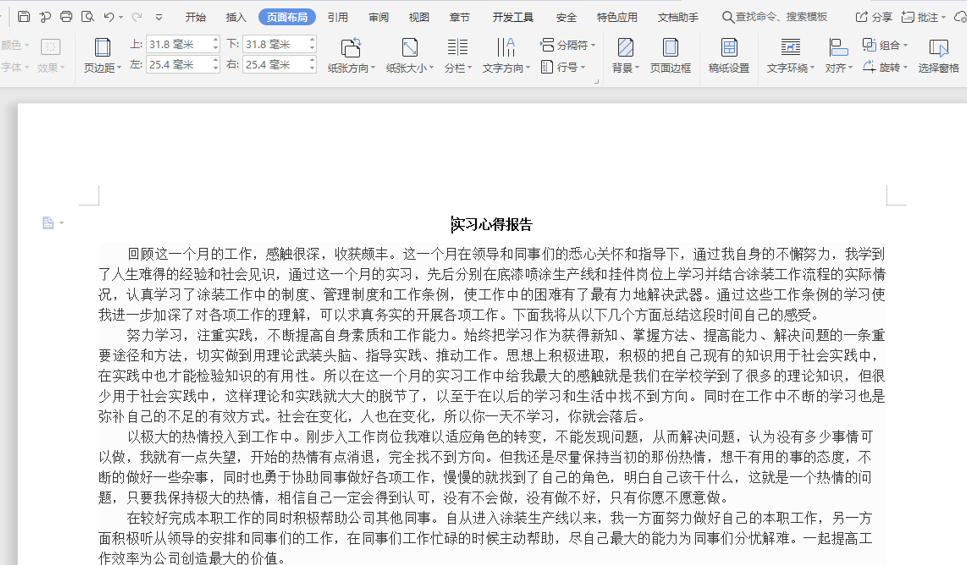 >>免费升级到企业版,赠超大存储空间
按住Ctrl+A选中所有的信息,点击【页面布局】,选择右下角的小符号:
>>免费升级到企业版,赠超大存储空间
按住Ctrl+A选中所有的信息,点击【页面布局】,选择右下角的小符号:
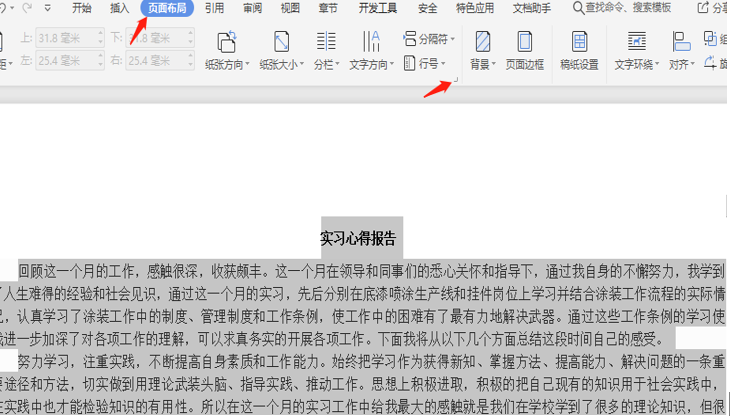 >>免费升级到企业版,赠超大存储空间
弹出如下的对话框:
>>免费升级到企业版,赠超大存储空间
弹出如下的对话框:
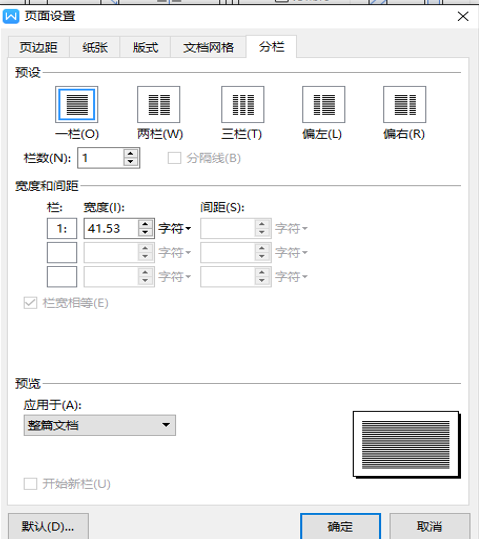 >>免费升级到企业版,赠超大存储空间
在分栏中改为4,点击确定,效果图如下:
>>免费升级到企业版,赠超大存储空间
在分栏中改为4,点击确定,效果图如下:
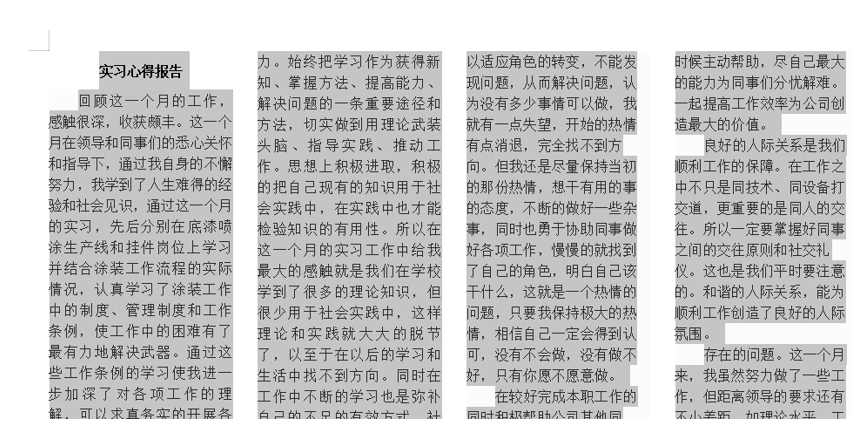 >>免费升级到企业版,赠超大存储空间
点击开始,字体选择八号:
>>免费升级到企业版,赠超大存储空间
点击开始,字体选择八号:
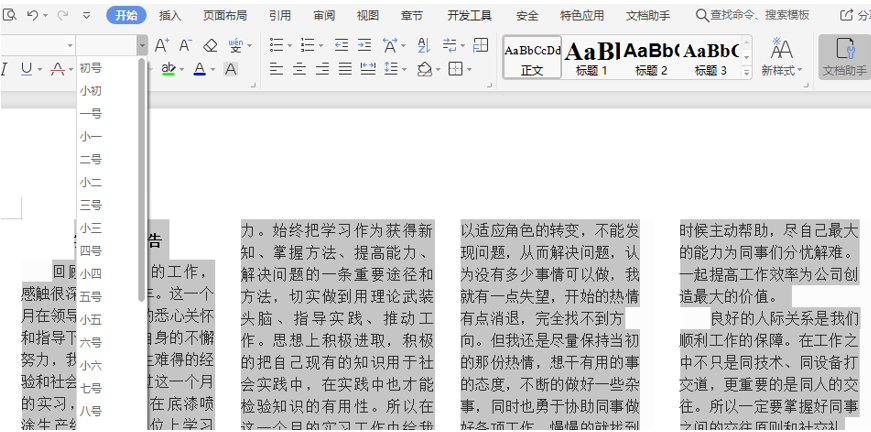 >>免费升级到企业版,赠超大存储空间
在文本上右击选择段落,在弹出的对话框里,行距栏选择最小值,设置值输入0磅,点击确定:
>>免费升级到企业版,赠超大存储空间
在文本上右击选择段落,在弹出的对话框里,行距栏选择最小值,设置值输入0磅,点击确定:
 >>免费升级到企业版,赠超大存储空间
最后的效果图如下:
>>免费升级到企业版,赠超大存储空间
最后的效果图如下:
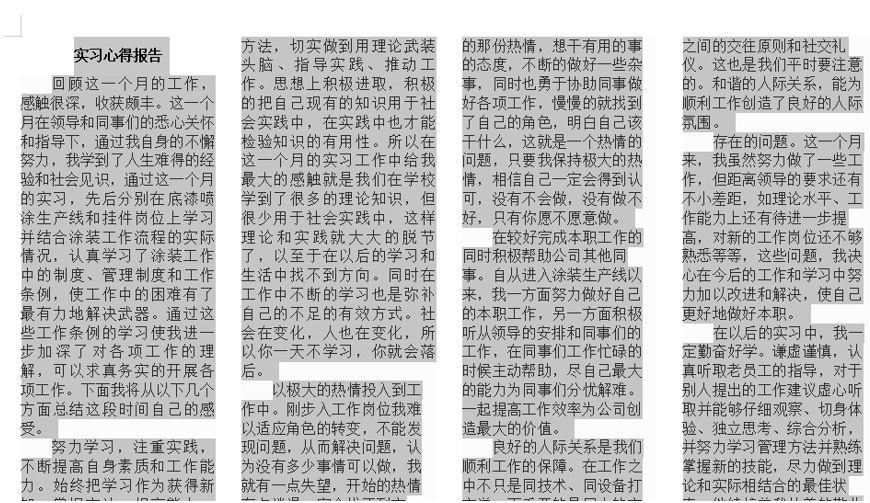 >>免费升级到企业版,赠超大存储空间
以上就是Word缩印的技巧,是不是很简单,大家学会了么?
>>免费升级到企业版,赠超大存储空间
以上就是Word缩印的技巧,是不是很简单,大家学会了么?

